

在TSMaster中加载基于DotNet平台的Seed&Key
描述
在UDS诊断过程中,会涉及到安全访问的问题,也就是所谓的Seed&Key。TSMaster 诊断模块支持通过.dll文件载入 Seed&Key 算法用于安全访问解锁。在最近发布的TSMaster 2024.03版本中不仅支持了C/C++,Delphi等语言封装的DLL文件,也新增支持了基于DotNet平台如C#,VB.Net等语言编写的DLL,高效兼容不同平台生成的安全访问dll,为工程师带来更便捷的使用体验。
在 TSMaster 安装目录中,提供了C++和C#两种编程语言封装 Seed&Key 算法的Visual Studio模板工程。用户基于此模板工程开发即可得到能够直接加载的 DLL 函数。
本文关键字:UDS、Seed&Key算法、DLL模板工程、
C++、C#
目录
Catalog
1. C++封装Seed&Key算法
2. C#封装Seed&Key算法
C++封装Seed&Key算法
1. 打开 TSMaster 安装目录下 Seed&Key 接口工程所在的路径(图1)。用户可以拷贝该工程添加自己的 Seed&Key 算法。
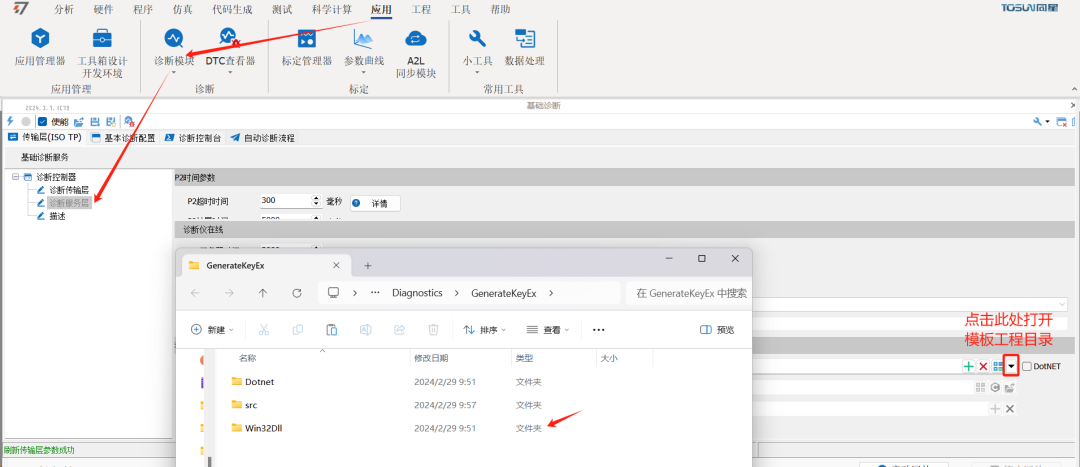
图1
2. 如果使用C++封装Seed&Key 算法成DLL文件,可以选择Win32DLL->GenerateKeyEx路径下的工程并打开。
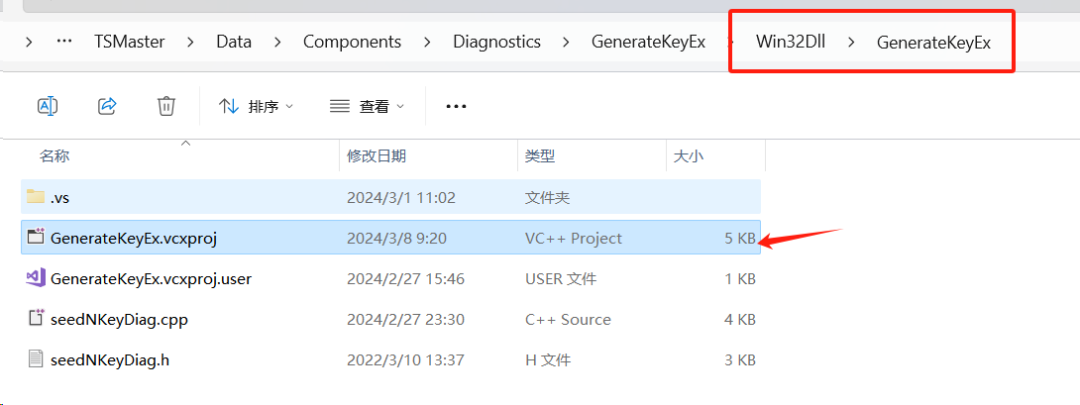
图2
3. 目前,要想被 TSMaster 的诊断模块直接加载,该 DLL 必须实现工程内seedNKeyDiag.cpp文件中四种函数接口中的其中一种:
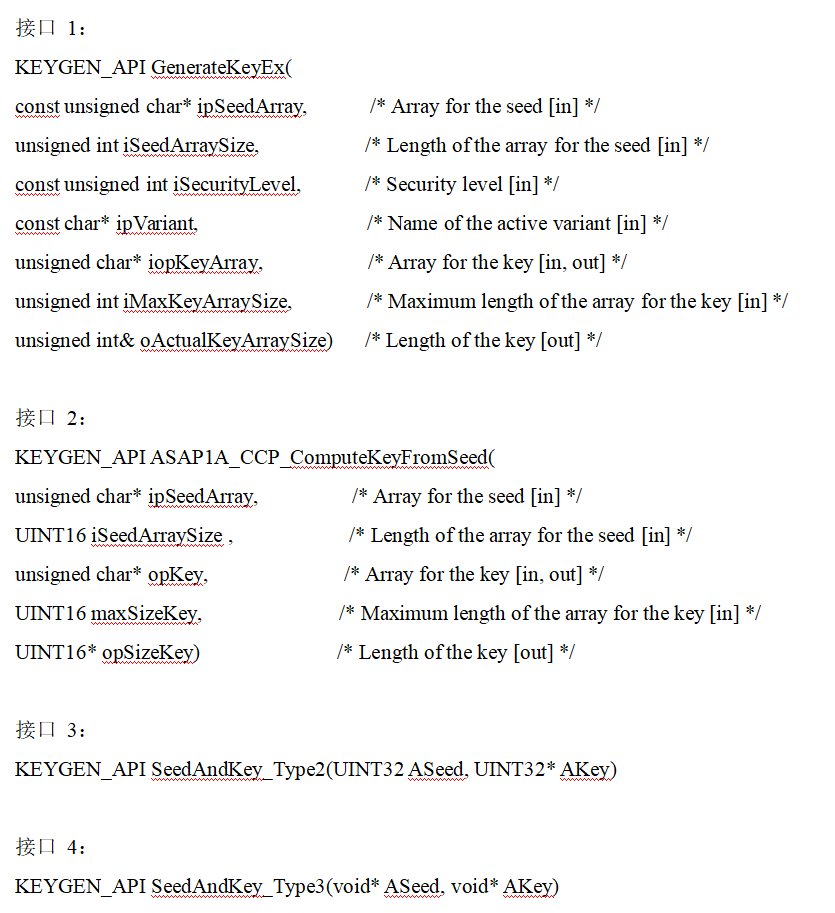
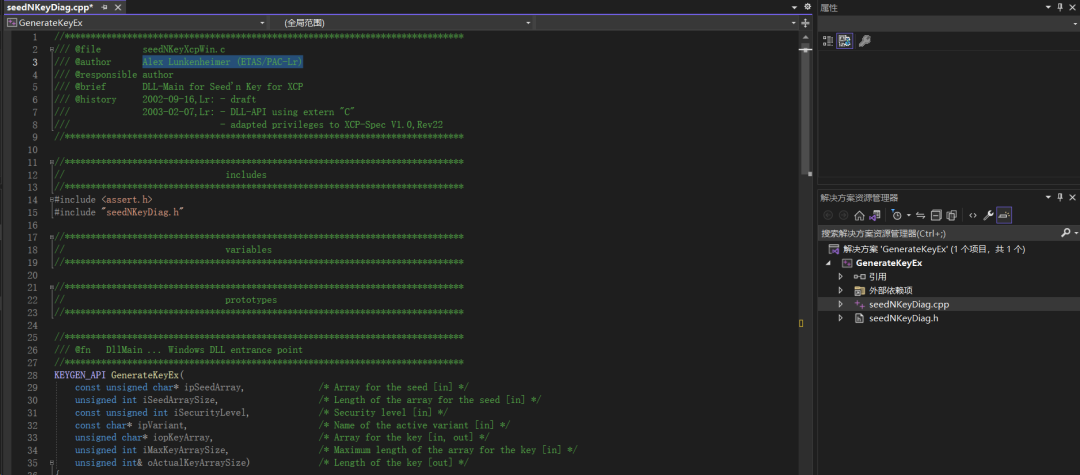
图3
4. 使用接口1编写测试代码(图4),选择Release模式,选择X86平台,右键项目生成解决方案。
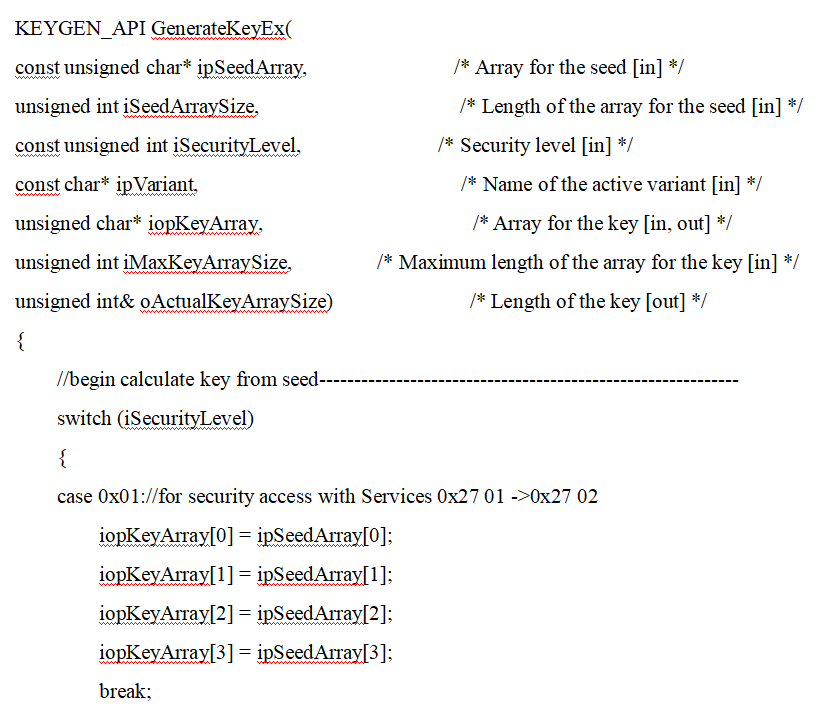
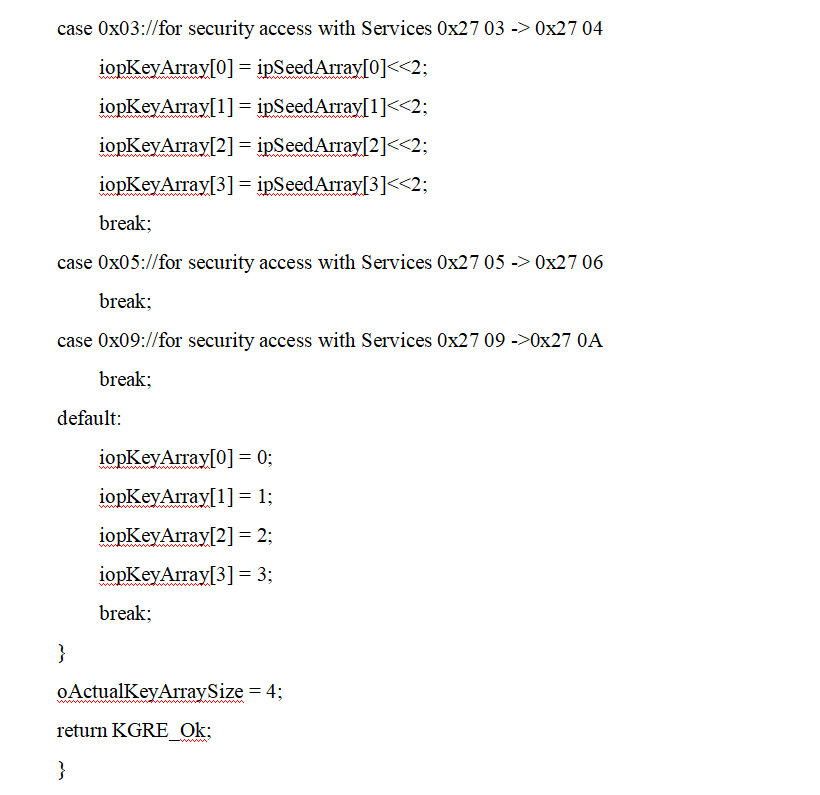
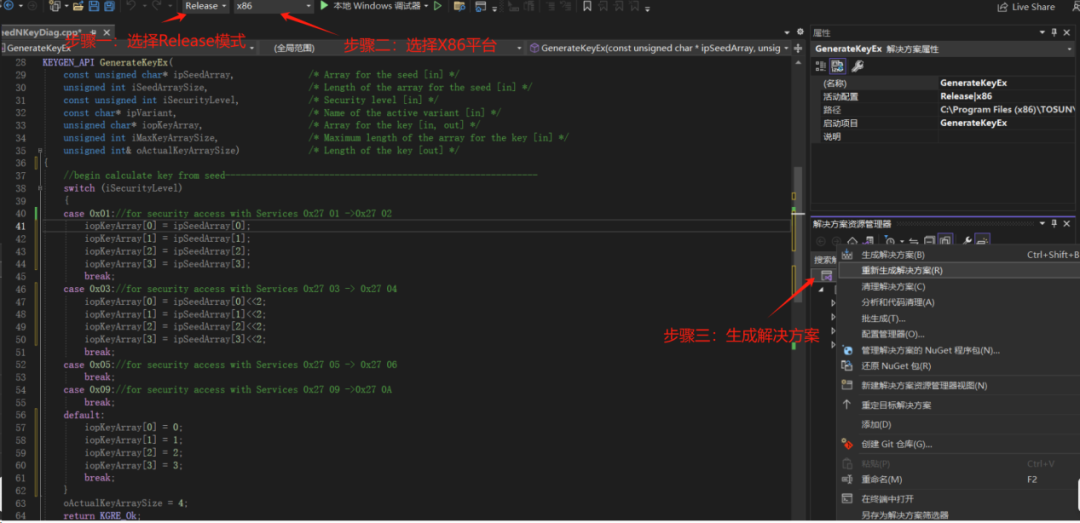
图4
5. 生成解决方案后,在当前工程文件夹下的x86->Release目录可以看到刚刚生成的DLL文件。
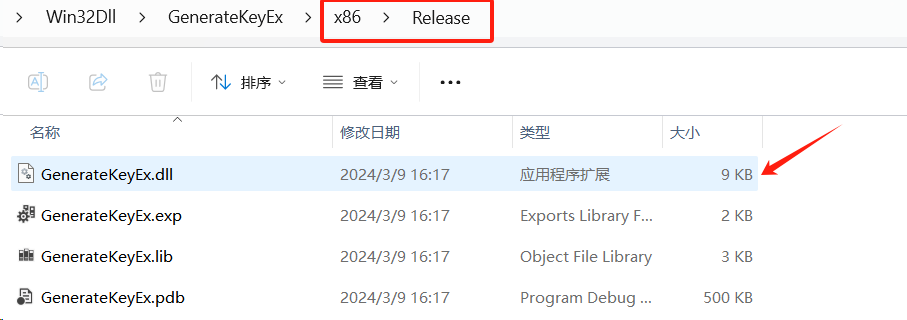
图5
6. 加载生成好的DLL文件,使用DLL校验器,判断自己加载的 DLL接口是否正确。
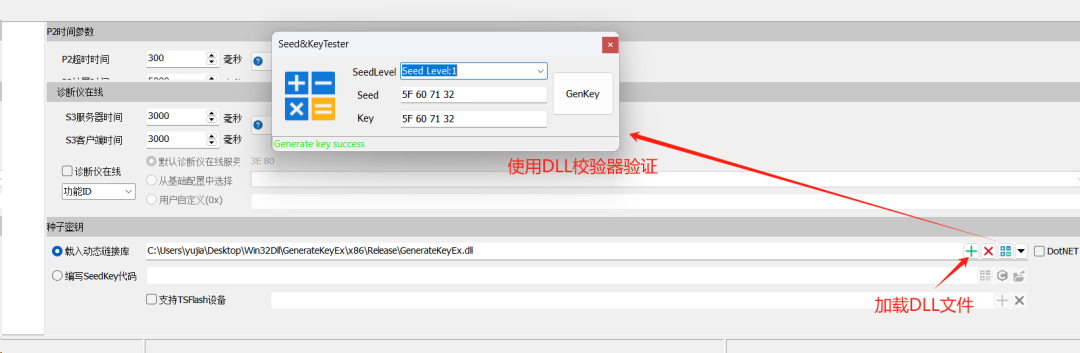
图6
C#封装Seed&Key算法
1. 使用C#封装Seed&Key 算法的步骤与使用C++封装的步骤类似,选择DotNet->GenerateKeyEx路径下的工程并打开。
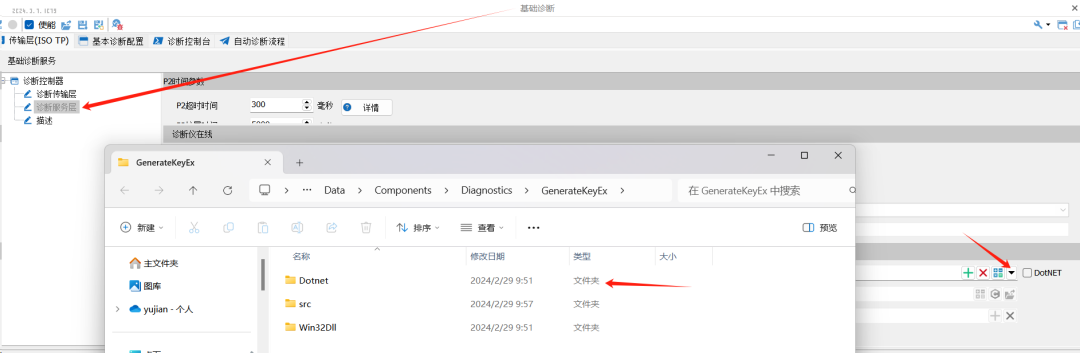
图7
2. 打开工程后,可以在uGenerateKeyExNet.cs源文件中看到目前所支持的三种C#接口类型,实现如下三种接口中的其中一个接口即可。
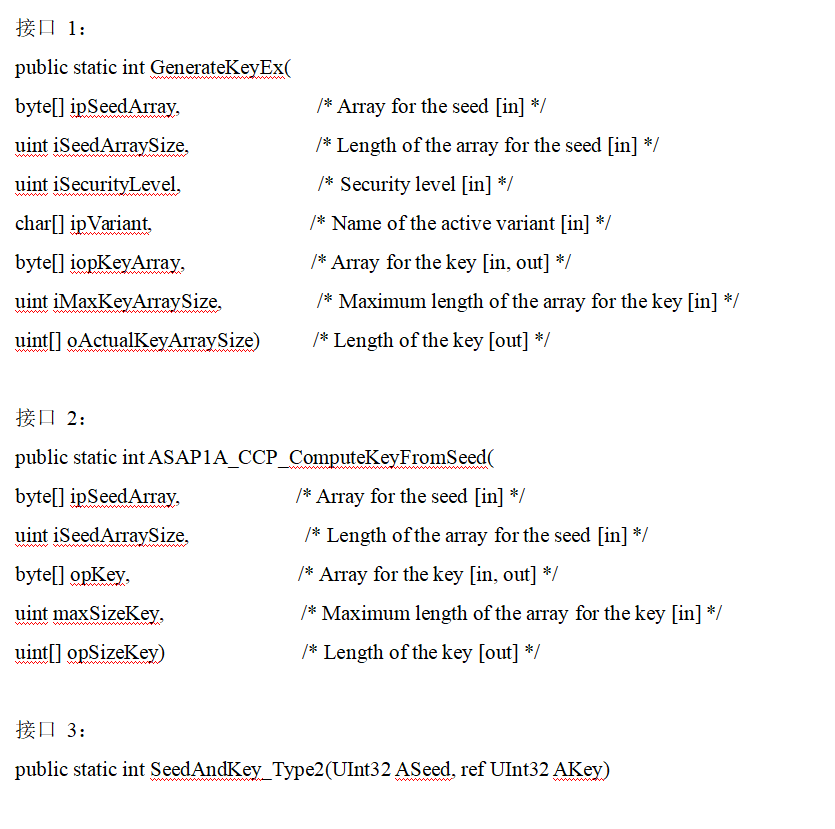
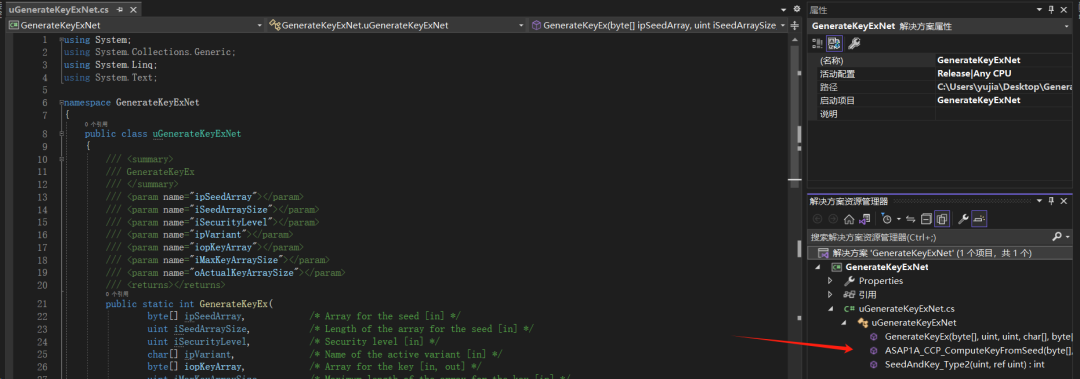
图8
3. 使用接口1编写测试代码,选择Release,再选择重新生成解决方案。
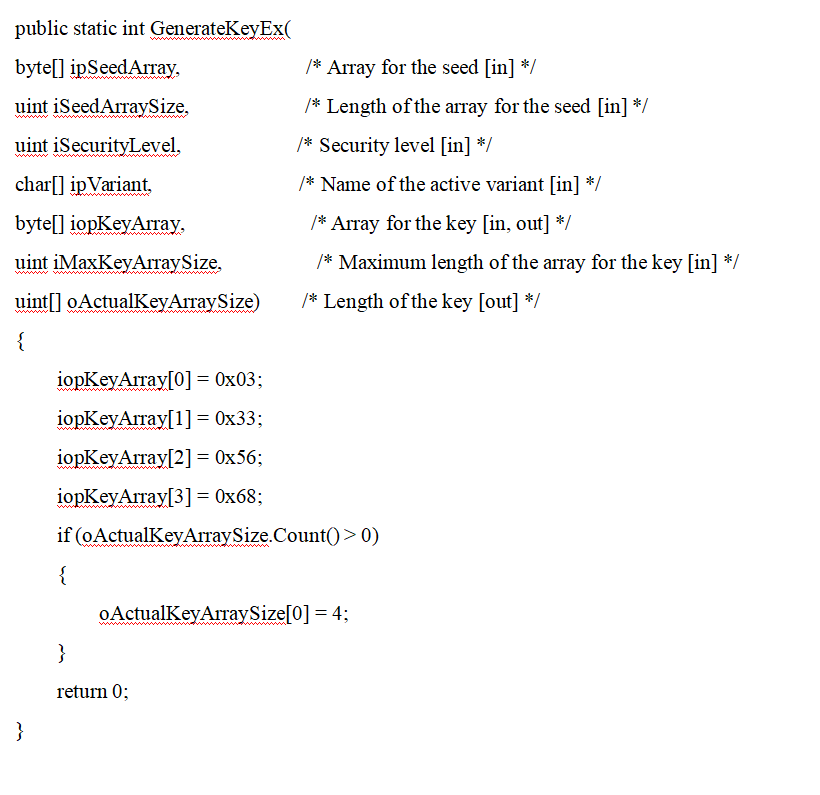
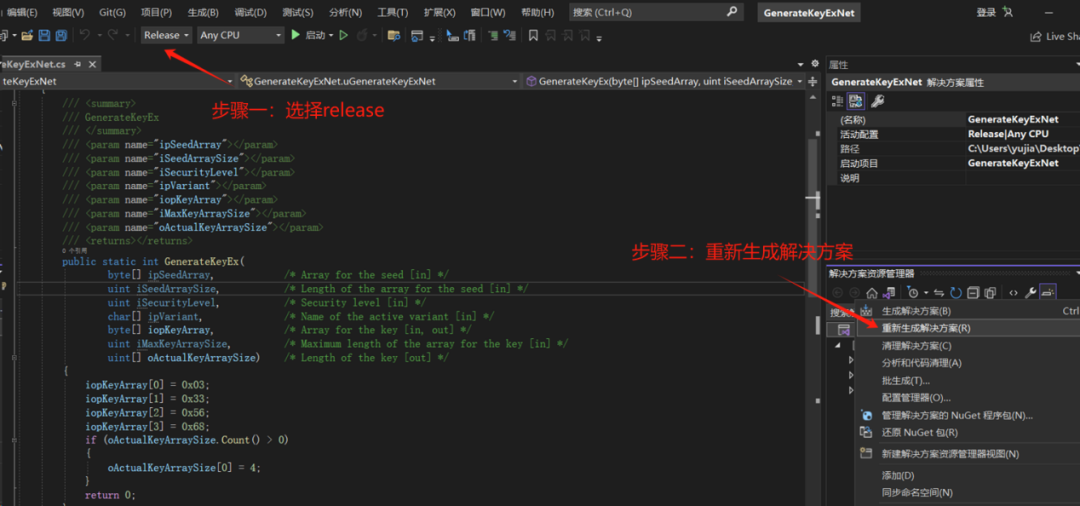
图9
4. 生成解决方案后,在当前工程文件夹下的bin>Release目录可以看到刚刚生成的DLL文件。
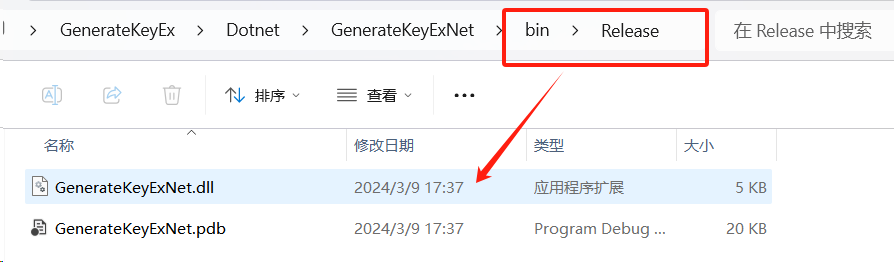
图10
5.加载生成好的DLL文件,勾选DoNET选项,使用DLL校验器,判断自己加载的 DLL接口是否正确。
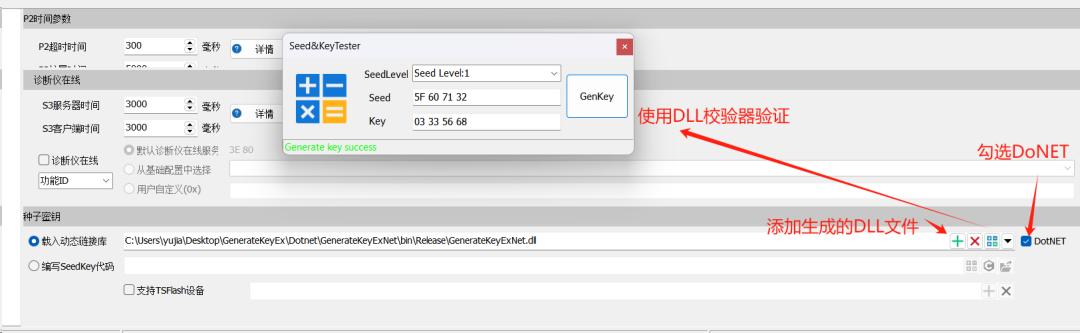
图11
-
synopsys&Mentor设计流程2022-07-08 510
-
R&S FSL6台式信号分析仪的功能特点及应用范围2020-12-09 1277
-
欧拉 Summit 2021 安全&可靠性&运维专场:主流备份技术探讨2021-11-10 1806
-
单片机STC15双机通信&异步串行通信&Proteus2021-11-18 746
-
存储类&作用域&生命周期&链接属性2021-12-09 607
-
2021 Kubernetes on AI & Edge Day圆满举行 共探边缘云融合2021-12-16 5300
-
如何区分Java中的&和&&2023-02-24 1545
-
if(a==1 && a==2 && a==3),为true,你敢信?2023-05-08 1110
-
HarmonyOS &润和HiSpark 实战开发,“码”上评选活动,邀您来赛!!!2022-04-11 1174
-
你使用shell脚本中的2>&1了吗?2023-07-30 1916
-
摄像机&雷达对车辆驾驶的辅助2022-11-26 911
-
一文了解TSMaster中Seed和key的两种处理方法2023-08-26 1376
-
FS201资料(pcb & DEMO & 原理图)2024-07-16 160
-
onsemi LV/MV MOSFET 产品介绍 & 行业应用2024-10-13 392
全部0条评论

快来发表一下你的评论吧 !

